UAC (User Account Control) - это система безопасности, встроенная в операционную систему Windows, которая предназначена для защиты компьютера от вредоносных программ и несанкционированного доступа. Однако, некоторым пользователям UAC может показаться излишне назойливой функцией, с которой они хотели бы избавиться.
Перед тем как отключать UAC, стоит помнить, что она выполняет важную роль в безопасности системы, поэтому отключение ее может создать уязвимости и повысить риск заражения компьютера вредоносными программами. Если вы всё же решите отключить UAC, следуйте данным инструкциям и будьте внимательны.
Для отключения UAC на Windows есть несколько способов, но мы рассмотрим самый безопасный и быстрый из них. Во-первых, необходимо зайти в Панель управления и выбрать раздел "Учетные записи пользователей". Затем щелкните на "Изменить параметры управления учетными записями".
Далее, перед вами откроется окно, в котором можно отрегулировать уровень защиты, предлагаемый UAC. Для отключения UAC нужно переместить ползунок в нижнее положение, чтобы установить "Никогда не уведомлять". После этого нажмите кнопку "OK" и перезагрузите компьютер.
Что такое UAC и зачем его отключать?
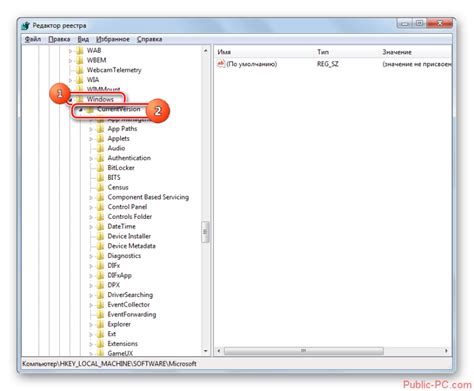
Цель UAC - защита от вредоносных программ и несанкционированного доступа к файлам. Пользователь должен подтвердить операцию, требующую повышенных привилегий.
Некоторые считают запросы UAC раздражающими и замедляющими работу. Они решают отключить UAC, но это уменьшит безопасность системы.
Какой вред отключение UAC может причинить?

Ущерб от UAC может проявиться в снижении производительности и удобства использования операционной системы. Частые запросы UAC могут замедлить выполнение задач и работу с программами, особенно если требуется много действий, каждое из которых нужно подтвердить.
Кроме того, UAC может привести к нежелательным последствиям, если пользователи начнут игнорировать или слепо подтверждать действия без оценки рисков. Это может увеличить вероятность установки вредоносного ПО или внесения необратимых изменений в систему.
Отключение UAC может быть полезным, если пользователь доверяет своим действиям, хорошо разбирается в безопасности ОС и понимает возможные последствия. Однако нужно быть осторожным, чтобы не увеличить уязвимость системы и риск безопасности.
Как отключить UAC в Windows
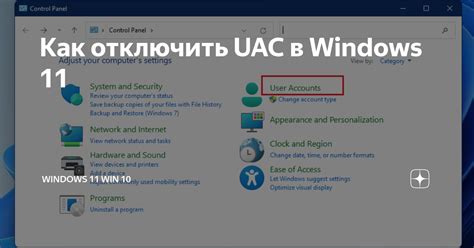
Чтобы отключить UAC в Windows, следуйте этим шагам:
- Откройте "Панель управления" через меню "Пуск".
- Выберите "Учетные записи пользователей".
- Выберите "Изменение уровня учетной записи пользователя".
- Переместите ползунок на позицию "Никогда не уведомлять" и нажмите "OK".
- Подтвердите действие, нажав кнопку "Да".
- Перезагрузите компьютер, чтобы изменения вступили в силу.
После выполнения этих шагов UAC будет полностью отключена на вашем компьютере. Однако, стоит заметить, что отключение UAC может повлиять на безопасность системы и возникновение возможных рисков. Поэтому рекомендуется отключать UAC только в случае, когда вы полностью понимаете последствия этого действия и принимаете их на себя.
Отключение UAC через Панель управления
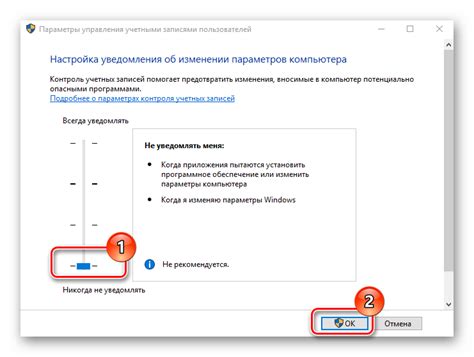
Однако, в некоторых случаях, пользователю может понадобиться отключить UAC. Это может понадобиться, например, для работы с определенными программами, которые требуют наличия полных административных прав.
Для отключения UAC через Панель управления следуйте этим шагам:
- Откройте Панель управления, выбрав ее в меню "Пуск".
- Перейдите в раздел "Учетные записи пользователей" или "Учетные записи и семейная безопасность".
- Выберите "Изменение параметров управления учетными записями".
- Поднимите ползунок на самый низкий уровень и нажмите "OK".
- При необходимости перезагрузите компьютер.
После выполнения этих шагов UAC будет отключен на вашем компьютере. Учтите, что отключение UAC может снизить уровень безопасности компьютера, поэтому будьте аккуратны и не доверяйте непроверенным программам или сайтам.
Отключение UAC через редактор политик безопасности
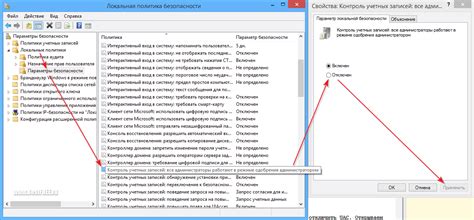
Если вы хотите отключить UAC на своем компьютере, можно воспользоваться редактором политик безопасности, доступным в некоторых версиях Windows.
Следуйте инструкциям ниже, чтобы выполнить эту операцию:
- Нажмите клавишу Win+R на клавиатуре, чтобы открыть окно "Выполнить".
- Введите "secpol.msc" (без кавычек) и нажмите Enter.
- Откроется окно редактора политик безопасности.
- Перейдите в "Локальные политики" > "Параметры безопасности".
- Найдите параметр "Повышение безопасности: Контроль пользовательского управления учетными записями" в списке.
- Дважды щелкните на этом параметре, чтобы открыть его свойства.
- Выберите "Выключен" и нажмите "OK".
После выполнения этих действий UAC будет отключена на вашем компьютере. Однако, будьте осторожны, так как это может повлиять на безопасность вашей системы. Предпочтительнее держать UAC включенной и только в случае особой необходимости временно отключать ее.
Отключение UAC через реестр Windows
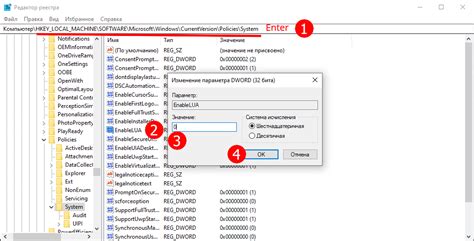
Отключение контроля учетных записей пользователей (User Account Control, UAC) на Windows может позволить повысить удобство использования компьютера, но также может повлиять на безопасность системы. Если вы все же решите отключить UAC через реестр Windows, следуйте инструкциям ниже:
1. Откройте редактор реестра, нажав Win + R и введя "regedit".
2. Подтвердите запрос от системы безопасности, если нужно.
3. В редакторе перейдите по: HKEY_LOCAL_MACHINE\SOFTWARE\Microsoft\Windows\CurrentVersion\Policies\System.
4. Найдите значение EnableLUA и откройте его.
5. Измените значение с 1 на 0 и нажмите "ОК".
6. Закройте редактор и перезагрузите компьютер.
Важно помнить, что отключение UAC может быть опасным. Обдумайте все перед принятием решения. Если все же решите отключить UAC, будьте осторожны и обратитесь к статье в случае проблем.
В конечном итоге, решение об отключении UAC должно быть взвешенным и принято на основе собственных потребностей и рисков. Если вы являетесь опытным пользователем и понимаете последствия отключения UAC, то принятие этого решение может быть обоснованным.
Какие проблемы могут возникнуть после отключения UAC?

Отключение User Account Control (UAC) может привести к следующим проблемам и негативным последствиям:
| 1. Угроза безопасности | Отключение UAC позволяет вредоносным программам получать повышенные привилегии без необходимости получать согласие пользователя. Это может увеличить риск заражения системы и возможность атаки злоумышленников. | ||
| 2. Нежелательные изменения системных настроек | При отключении UAC некоторые программы и приложения могут вносить изменения в системные настройки без предупреждения пользователя. Это может привести к непредсказуемому поведению системы и появлению ошибок. | ||
| 3. Потеря доступа к некоторым функциям системы |
| Некоторые функции операционной системы могут стать недоступными после отключения UAC, особенно те, которые требуют повышенных привилегий. Это может затруднить выполнение определенных задач или использование программ. | |
| 4. Ошибки и конфликты с программным обеспечением | Отключение UAC может вызывать ошибки и конфликты с некоторым программным обеспечением, особенно тем, которое требует повышенных привилегий. Это может привести к неправильной работе программ и снижению производительности системы. |
Поэтому перед отключением UAC следует тщательно взвесить все плюсы и минусы и убедиться, что вы имеете достаточно контроля над системой и уверены в своих действиях.
Рекомендации по безопасности после отключения UAC
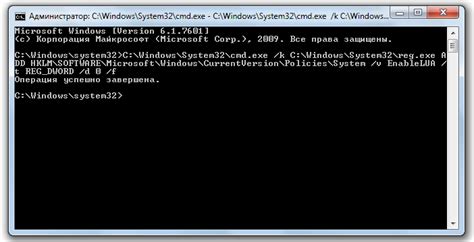
Отключение User Account Control (UAC) на Windows может улучшить удобство использования системы, но повысить риски безопасности. Вот несколько рекомендаций для обеспечения безопасности после отключения UAC:
1. Установите антивирусное ПО:
Установите надежное антивирусное ПО и регулярно обновляйте его для защиты от вредоносных программ и атак.
2. Обновляйте ОС:
Регулярно проверяйте и устанавливайте обновления для операционной системы. Они содержат исправления для уязвимостей и помогут поддерживать безопасность системы.
3. Будьте осторожны при загрузке и открытии файлов:
Не открывайте файлы с недоверенных источников. Особенно будьте осторожны с файлами из писем и из интернета.
4. Не запускайте ненадежные программы:
Будьте внимательны при запуске программ. Не запускайте программы, которым не доверяете или о которых ничего не знаете.
5. Включите брандмауэр:
Убедитесь, что брандмауэр Windows включен и настроен правильно. Он поможет защитить систему от несанкционированного доступа.
6. Улучшите безопасность веб-браузера:
Настройте браузер на более безопасный уровень. Включите блокировку всплывающих окон, ограничьте использование плагинов и расширений, используйте только надежные.
7. Будьте осторожны в сети:
Подключайтесь только к надежным и безопасным Wi-Fi сетям. Используйте виртуальную частную сеть (VPN) для обеспечения безопасного подключения к интернету в публичных сетях.
Следование этим рекомендациям поможет обеспечить безопасность вашей системы после отключения UAC и снизить риски возникновения проблем безопасности.
Альтернативные способы повышения безопасности Windows
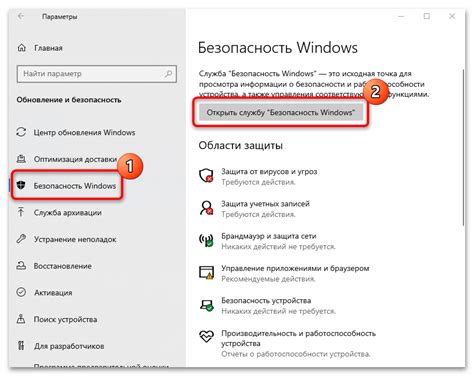
Отключение UAC на Windows может помочь снизить некоторые потенциальные раздражения пользователей, но может также уменьшить уровень безопасности операционной системы. Вместо полного отключения UAC можно использовать альтернативные способы повышения безопасности Windows.
1. Обновление операционной системы: Регулярные обновления операционной системы помогут закрыть уязвимости и исправить ошибки, что в свою очередь повысит безопасность Windows.
2. Установка антивирусного ПО: Обновляйте и устанавливайте антивирусное ПО регулярно для защиты от вредоносных программ.
3. Использование брандмауэра Windows: Настройте брандмауэр Windows для контроля сетевых соединений и повышения безопасности компьютера.
4. Создание ограниченного аккаунта: Ограничьте права доступа, создав ограниченный аккаунт пользователя, чтобы предотвратить атаки и уязвимости.
5. Включение защищенного режима UAC: Вместо отключения UAC можно включить защищенный режим, который будет требовать подтверждения перед выполнением любых действий, но не будет часто выводить уведомления.
6. Осторожность при скачивании и установке программ: Будьте внимательны при загрузке и установке программ, особенно из ненадежных источников. Проверяйте цифровые подписи и исходный код программ, а также используйте надежные и официальные сайты.
7. Безопасное использование интернета: Будьте осторожны при открытии непроверенных электронных писем, переходе по подозрительным ссылкам и загрузке файлов из ненадежных источников. Постоянно обновляйте браузер и используйте надежные расширения для безопасного пребывания в интернете.
8. Резервное копирование данных: Регулярное резервное копирование важных данных поможет предотвратить потерю информации в случае вирусных атак или других проблем с безопасностью.
Соблюдение этих альтернативных мер безопасности поможет поддержать безопасность Windows на высоком уровне, минимизируя уязвимости и риски.